Si alguna vez ha intentado enviar un archivo PDF por correo electrónico a otras personas, es posible que alguna vez no haya podido enviar el correo electrónico debido a su gran tamaño. Las imágenes, los gráficos, los formularios y el texto de los archivos PDF pueden hacer que un archivo PDF sea muy grande, lo que implica que ocupe gran parte del almacenamiento limitado de nuestro dispositivo. Sin embargo, podemos comprimir un archivo PDF como cualquier otro tipo de archivo, para hacerlo más pequeño para llevarlo y leerlo.
En este artículo, intentaremos recomendarle varios métodos para comprimir archivos PDF en línea, así como métodos adicionales para comprimir archivos PDF sin conexión (Adobe Acrobat, un software de pago), que pueden ayudarlo de manera efectiva a reducir el tamaño de su archivo PDF. .
Contenido
Parte uno: cómo verificar el tamaño de su archivo PDF
Segunda parte: comprimir PDF en línea gratis EasePDF Smallpdf AltoCompressPDF
Tercera parte: otras formas de comprimir PDF Adobe Acrobat DC Pro
Parte uno: cómo verificar el tamaño de su archivo PDF
La forma rápida de verificar el tamaño de un archivo PDF es navegar hasta el documento, hacer clic con el botón derecho en él y hacer clic en Propiedades. Luego, puede saber claramente qué tamaño tiene su PDF. O si tiene algún PDF Reader como Adobe Acrobat, puede ver la información en Propiedades del documento.
Si el archivo PDF es demasiado grande, hará que dedique más tiempo a cargarlo o compartirlo con otras personas. El destinatario también necesitará mucho tiempo para descargar su archivo, lo que sin duda será muy perturbador.
Ahora, veamos algunos consejos para usted sobre cómo comprimir un tamaño de PDF en Mac, Windows y otros dispositivos con diferentes sistemas.
Segunda parte: comprimir PDF en línea gratis
Hay formas de comprimir archivos PDF tanto en línea como fuera de línea. Sin embargo, los programas de escritorio requieren tiempo para descargarse e instalarse, estaríamos encantados de utilizar programas en línea como EasePDF, Smallpdf y AltoCompressPDF para comprimir archivos PDF de una manera conveniente y fácil.
EasePDF
EasePDF Compress PDF puede ayudarlo a comprimir archivos PDF en línea con solo varios clics. Puede procesar archivos sobre la marcha desde cualquier dispositivo conectado a Internet, sin importar si está usando Mac o Windows, o iOS y Android, y no ocupará ningún espacio de almacenamiento en su dispositivo. Además, EasePDF Compress PDF tiene tres modos para que usted decida la calidad de salida de las imágenes y el texto incluidos en el archivo PDF.
Paso 1. Para comprimir un PDF, primero debe navegar a EasePDF en su navegador web que ya se instaló en sus dispositivos, como Google Chrome, Safari o Firefox.
Paso 2. Seleccione Comprimir PDF . Haga clic en Agregar archivo para agregar un archivo PDF desde su computadora local o arrastre y suelte el archivo en el área correspondiente. También puede cargar el archivo de origen desde su cuenta en la nube, como Google Drive y Dropbox. Si su archivo PDF se guarda como un enlace URL, no tiene que descargarlo antes de la compresión, ya que EasePDF le permite cargar su archivo PDF a través del enlace URL.

Paso 3. Ahora puede tener una vista de su archivo PDF. Hay iconos ( Rotar , Ampliar y Eliminar ) en el archivo, que pueden permitirle realizar algunas modificaciones simples en su archivo PDF antes de comprimirlo. Además, puede presionar el ícono Más para agregar más archivos.

Paso 4. Seleccione el modo en el que desea iniciar la compresión. Aquí están Extremo , Recomendado y Alto . Veamos qué quieren decir uno por uno.

Modo extremo : alta compresión pero menos calidad, lo que significa que su archivo se reducirá extremadamente. Será mucho más pequeño que antes, sin embargo, puede que no tenga el mismo aspecto que antes, ya que las imágenes o los textos se verán afectados.
Modo recomendado : buena compresión y calidad, que también es el modo predeterminado. Si no realiza ninguna selección aquí, el servidor seleccionará el modo Recomendar para que pueda comprimir su archivo PDF de una manera razonable, al mismo tiempo para mantener la calidad de salida.
Modo alto : menos compresión pero alta calidad, lo que significa que su archivo se comprimirá ligeramente, y la ventaja de este modo es que su calidad de salida es la más alta.
Paso 5. Haga clic en Comprimir PDF después de haber seleccionado el modo para su archivo PDF. Luego espere la compresión. Después de eso, puede descargarlo en su dispositivo o guardarlo en su cuenta en la nube. Además, si desea compartirlo con otros, simplemente copie y pegue el enlace URL que EasePDF creó para su archivo PDF (válido en 24 horas).
Smallpdf
Puede echar un vistazo a Smallpdf si tiene dudas sobre cómo comprimir el tamaño de PDF en línea. Smallpdf es una solución de PDF en línea todo en uno, que ofrece herramientas PDF para ayudar a los usuarios a trabajar con archivos PDF como comprimir, dividir, fusionar y desbloquear, etc. Además, Smallpdf tiene versiones en línea y de escritorio, por lo que es multiplataforma y disponible desde cualquier dispositivo. El único inconveniente es que solo puede usar Smallpdf dos veces por hora de forma gratuita. Si desea trabajar sin conexión, es posible que deba pagar Smallpdf Pro que contiene el programa de escritorio, y puede tener una prueba gratuita de 14 días antes de comprar.
Paso 1. Vaya y visite Smallpdf, luego seleccione Comprimir PDF en su página de inicio.

Paso 2. Cargue su archivo PDF. Puede acceder al archivo desde su dispositivo o desde Google Drive y Dropbox. Para mayor comodidad, puede arrastrar y soltar el archivo directamente en el área de carga.
Paso 3. Luego debe hacer una selección entre Compresión básica y Compresión fuerte , pero esta última es solo Pro, lo que significa que debe pagar por ella. Entonces podemos seleccionar la compresión básica de forma gratuita. Luego haga clic en Elegir opción .

Paso 4. Es bueno ver cuánto se ha comprimido su archivo PDF. Luego, puede descargarlo o guardarlo en Google Drive y Dropbox nuevamente. Además, si desea realizar más cambios, Smallpdf le recomendará algunas herramientas relacionadas.

AltoCompressPDF
AltoCompressPDF es una herramienta fácil y sencilla. Las dos herramientas de compresión de PDF anteriores generalmente contienen más opciones que reducirán el tamaño de su PDF de acuerdo con sus necesidades. Sin embargo, si está buscando una opción que sea gratuita y fácil de manejar, puede probar AltoCompressPDF, que puede ayudarlo a comprimir un PDF en Mac, Windows y muchos otros sistemas operativos.
Paso 1. Inicie AltoCompressPDF y prepárese para cargar su archivo PDF.
Paso 2. Cargue un archivo PDF haciendo clic en Elegir archivo , o puede arrastrar y soltar el archivo en la tabla. Además, AltoCompressPDF también admite archivos de acceso desde su cuenta en la nube.
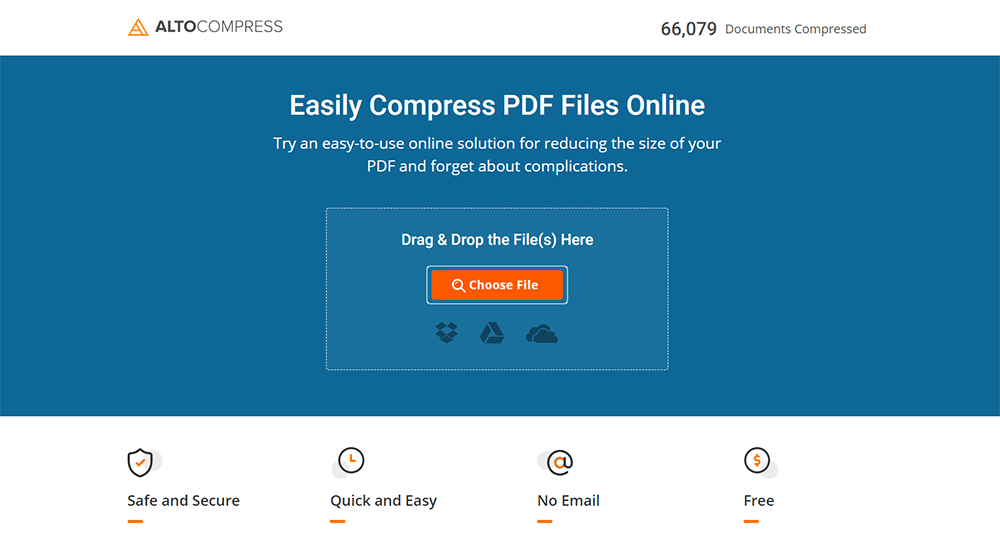
Paso 3. Luego se cargará su archivo PDF. Haga clic en Comprimir ahora para iniciar la compresión.
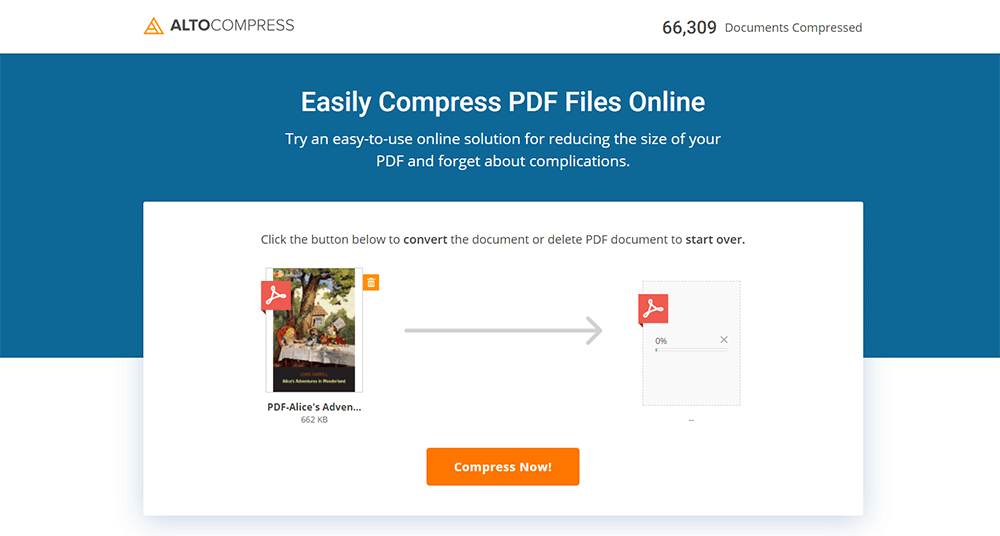
Paso 4. Luego, cuando finalice la compresión, puede elegir descargar el archivo comprimido o trabajar con su archivo PDF utilizando las herramientas que AltoComressPDF le recomendó.
Tercera parte: otras formas de comprimir PDF
Quizás aún desee utilizar programas de escritorio para comprimir archivos PDF. Entre muchas herramientas de compresión de PDF sin conexión, le recomendamos que utilice Adobe Acrobat DC Pro, un convertidor de PDF de escritorio profesional y con todas las funciones.
Adobe Acrobat DC Pro
Adobe Acrobat DC Pro es tan poderoso que casi puede resolver todas sus preguntas sobre archivos PDF. Si desea comprimir PDF sin conexión, será su mejor opción.
Tenga en cuenta que si su Adobe Acrobat es la última versión, puede volver a guardar su archivo PDF para que sea un archivo PDF más pequeño utilizando un método simple y fácil. Primero abra su archivo PDF, elija Archivo > Guardar como otro > Reducir tamaño de PDF . Luego verá una ventana emergente, simplemente haga clic en Aceptar para guardar su PDF. Entonces verá que su archivo PDF ya tiene un tamaño reducido. También puede usar Optimizar PDF para ayudarlo a reducir el tamaño de su archivo PDF si su Adobe Acrobat no es el más reciente.

Paso 1. Instale Adobe Acrobat y ábralo. Luego seleccione Herramientas > Optimizar PDF .
Paso 2. Luego cargue su archivo PDF. Antes de la compresión, puede editar un poco su archivo PDF utilizando las herramientas del lado izquierdo. Luego seleccione Reducir tamaño de archivo .
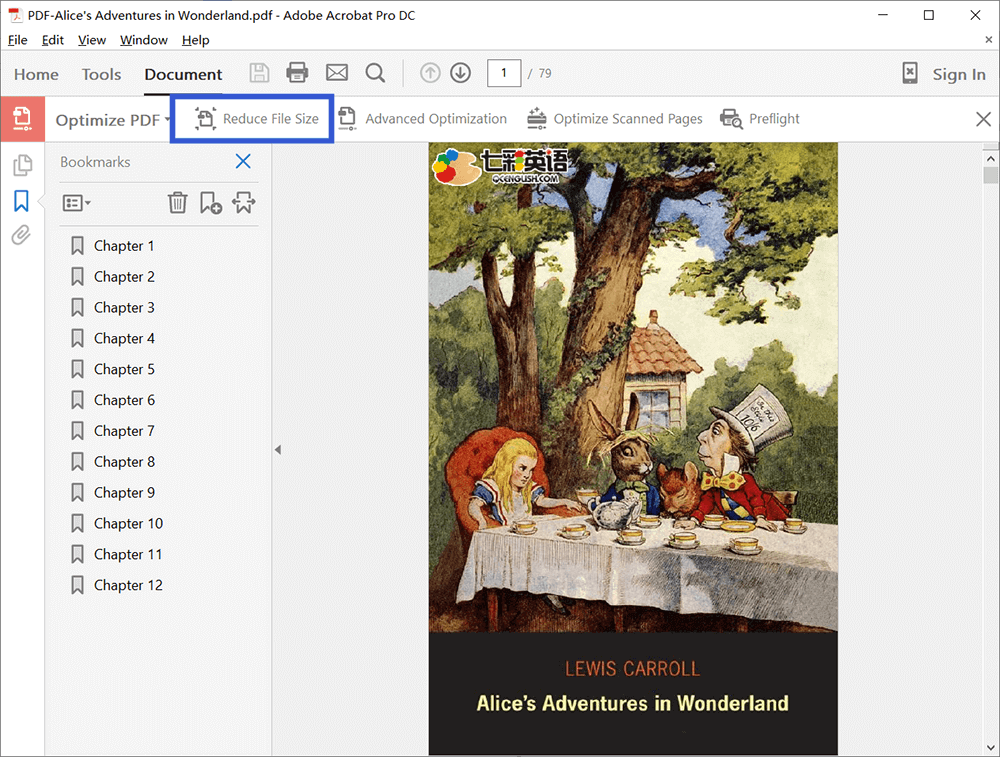
Paso 3. Ahora recibirá una ventana emergente, luego deberá seleccionar la compatibilidad de su archivo por el motivo de que Adobe Acrobat DC permitirá una mayor reducción en el tamaño del archivo. Luego haga clic en Aceptar .
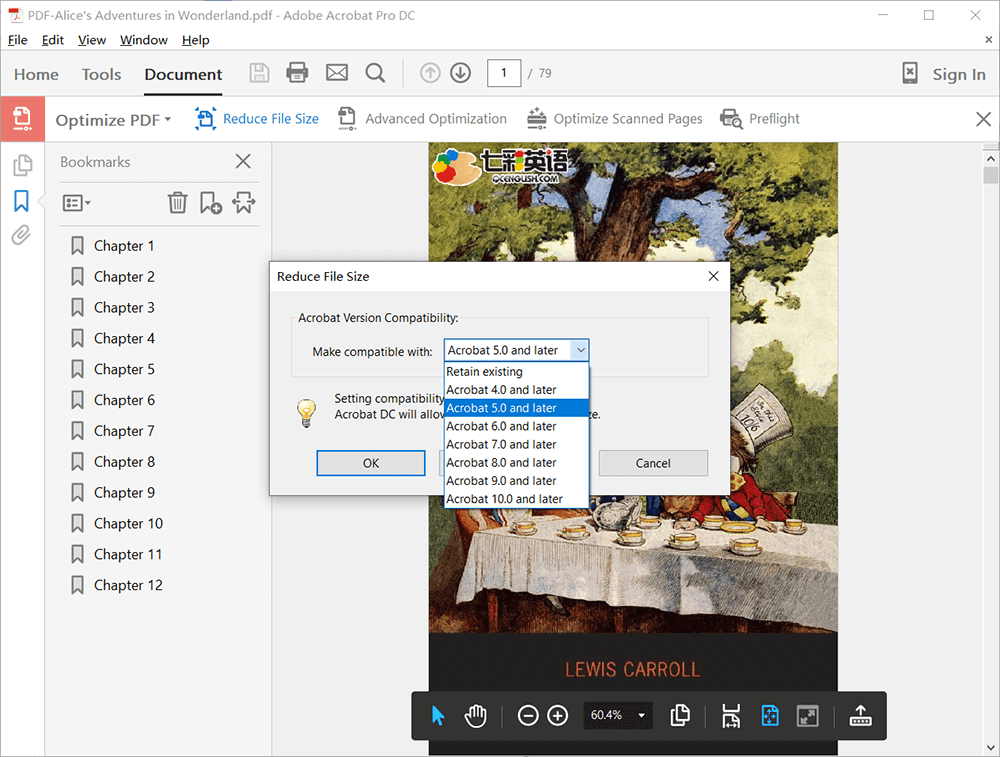
Paso 4. Elija una ubicación para su archivo PDF y cámbiele el nombre. Entonces se realiza toda la compresión.
Conclusión
Comprimir PDF no es difícil, siempre que elija la herramienta adecuada para usted. Nuestra primera opción es Comprimir PDF de EasePDF, una herramienta de salida gratuita y de alta calidad. Y si desea una herramienta más profesional y de mayor calidad, puede considerar Adobe Acrobat DC Pro. Para obtener más información, o si aún tiene preguntas, no dude en contactarnos .
¿Te resultó útil este artículo ¡Gracias por tus comentarios!
SÍ O NO























